Cum să creezi o poveste pe Facebook

Poveștile de pe Facebook pot fi foarte distractive de realizat. Iată cum poți crea o poveste pe dispozitivul tău Android și pe computer.
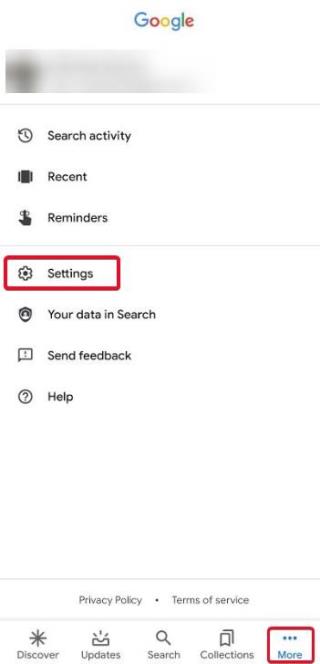
Google a încercat totul. Practic, face ca fiecare smartphone să funcționeze, deoarece există cel puțin un serviciu esențial de la Google fără de care viața ta este aproape lipsită de sens. Adică haide, când te-ai uitat ultima dată pe YouTube – acum cinci minute?
Cu doar câteva săptămâni în urmă, Google a adăugat câteva intrări noi la seria sa de aplicații experimentale de bunăstare digitală . Anterior, acesta a fost modul incognito pe Google Maps , și funcția de auto-delete YouTube .
Și apoi a venit modul ambiental al Asistentului Google. Modul Ambient a fost lansat pentru prima dată în iunie 2019 pe dispozitivele Pixel și pe alte telefoane selectate. Ulterior a fost inclus treptat pe alte telefoane Android. Modul ambiental este o funcție Google Assistant care este activată atunci când un telefon este încărcat. Etichetat ca o experiență „proactivă”, Modul Ambient de pe Google Assistant este menit să ajute utilizatorii să primească notificări, informații despre vreme, mementouri etc. prin ecranele lor de blocare, atunci când telefonul se încarcă. Este intenționat să fie un ecran de blocare care afișează informații semnificative, în timp ce utilizatorii au ținut telefonul deoparte pentru încărcare.
Să învățăm puțin mai multe despre Modul Ambient pe Google Assistant și cunoștințele pentru a-l activa pe dispozitivele Android:
Ce este Google Assistant Ambient Mode?
Pentru început, puteți spune că Ambient Mode de pe Google Assistant este o funcție încorporată în telefoanele Android, care preia ecranele dvs. de blocare atunci când telefonul se încarcă. Ideea este de a ajuta utilizatorii să vadă dacă au o notificare fără prea multe deranjamente atunci când telefonul nu se încarcă.
De obicei, țineți telefonul deoparte dacă bateria este descărcată. Acum, nu vrei să-l folosești, dar nici nu vrei să treacă nicio notificare. În modul Ambient, veți primi notificări de la toate aplicațiile cărora li se acordă acces pentru aceeași, fără a deschide ecranul de blocare sau a afișa intermitent protectorul de ecran. Ecranul Mod Ambient va rămâne calm și va afișa pictograme ale aplicațiilor a căror notificare a sosit pe telefon. Puteți verifica dacă există unul important. Tot ce va trebui să faceți este să glisați în sus pentru a vă debloca telefonul. Cealaltă caracteristică oferă utilizatorilor să opereze direct dispozitivele Google Home direct de pe ecranul de blocare al modului ambiental, ceea ce vă oferă o modalitate mai simplă de a vă controla aparatele electrocasnice.
În acest fel, puteți lăsa telefonul să se încarce fără a-l suporta cu o utilizare constantă și nu pierdeți un text relevant sau o notificare de activitate de pe telefon. În plus, deoarece este alimentat de Asistentul Google , puteți utiliza Asistentul vocal pentru a accesa e-mailuri, contacte, efectua apeluri etc. direct din ecranul de blocare al Modului Ambient.
Aflați cum funcționează întreaga afacere cu Modul Ambient și cum puteți profita la maximum de el:
Cum să activați modul ambiental Asistent Google?
Pasul 1: deschideți aplicația de căutare Google. Este preinstalat în majoritatea telefoanelor Android. Dacă nu este, îl puteți descărca din Magazinul Play.
Pasul 2: Apăsați pe Mai multe, apoi mergeți la Setări [Mai multe>>Setări] .
Pasul 3: De acolo, mergeți la Asistentul Google, care vă va duce la pagina de pornire a Contului dvs. Google.
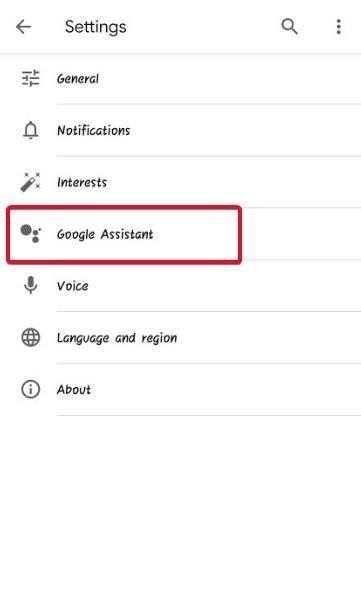
Pasul 4: Atingeți Asistent . Derulați în jos pentru a găsi opțiunea – Telefon , în secțiunea Dispozitive asistente .
Pasul 5: Derulați în jos pe pagina următoare și găsiți Modul Ambient . Activați comutatorul pentru a activa Modul Ambient Asistent Google.
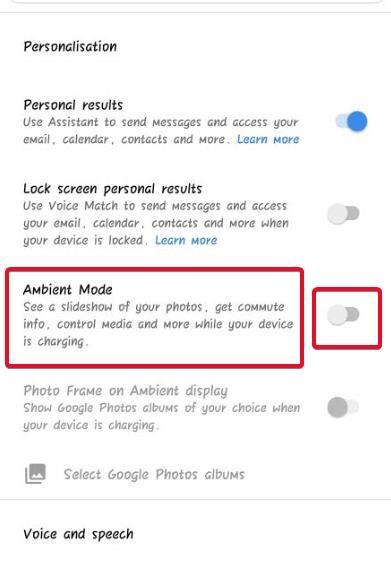
Cum se configurează modul ambiental Asistent Google?
După ce ați activat modul Ambient pe Asistentul Google, acesta va prelua ecranul dvs. de blocare când telefonul se încarcă. Acesta este modul în care ar arăta modul ambient principal după ce ați preluat ecranul de blocare.
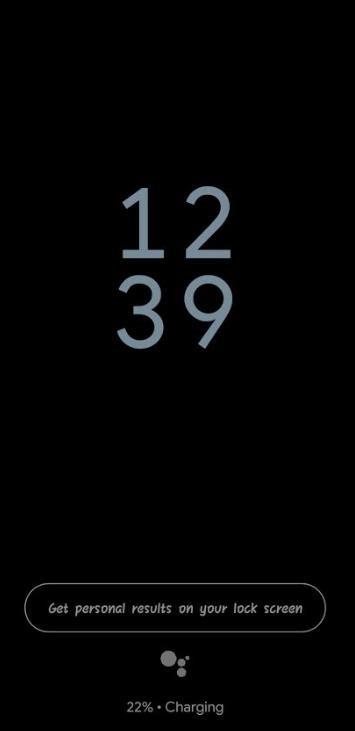
Să setăm modul ambiental Asistent Google pe telefon pentru a profita la maximum de el:
Pasul 1: Faceți clic pe opțiunea – Obțineți rezultate personale pe ecranul de blocare .
Pasul 2: Faceți clic pe Permite . Acest lucru va permite Asistentului Google să vă arate mementourile Google și evenimentele viitoare pe ecranul de blocare. De asemenea, îi vei permite să trimită mesaje și să acceseze e-mailuri și contacte pe ecranul Ambient prin comenzile vocale Asistentului Google .
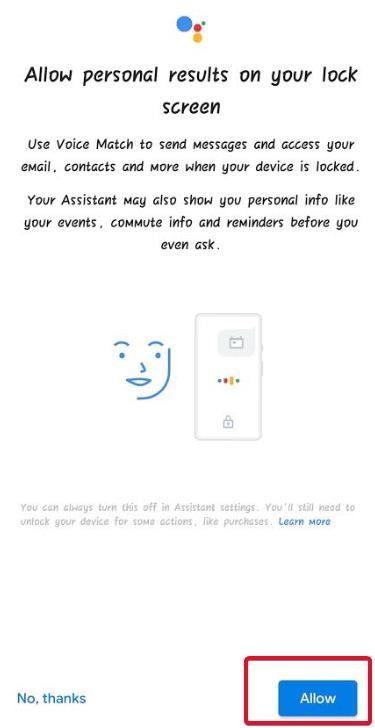
Pasul 3: Iată cum ar arăta ecranul dvs. Ambient Mode dacă ceva rulează în fundal în timp ce telefonul se încarcă. În cazul meu, ascult melodii pe contul meu Amazon Prime Music.
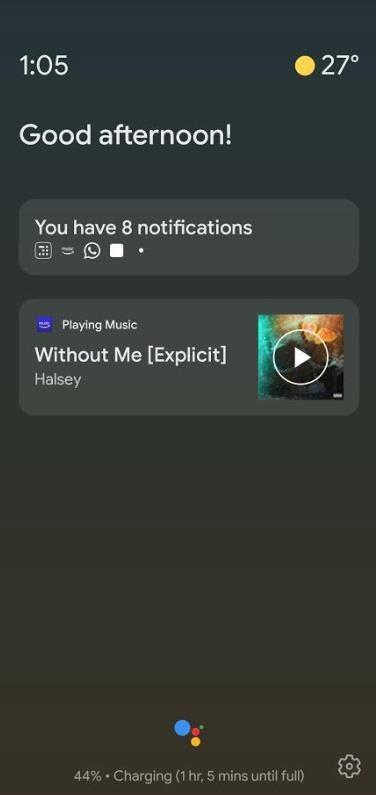
Pasul 4: Nu atingeți ecranul pentru câteva setări și veți vedea ecranul de blocare a modului ambiental cu o opțiune - Vedeți notificarea în modul ambiental .
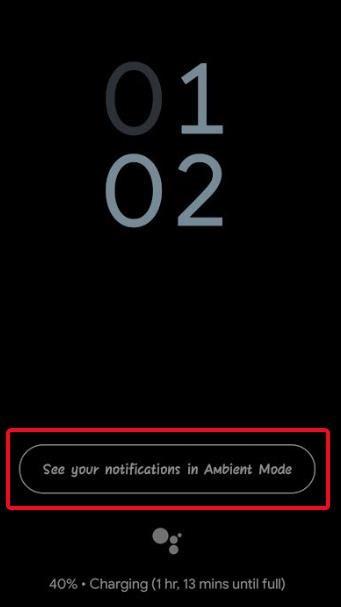
Pasul 5: faceți clic pe Activare în Setări .
Pasul 6: Permiteți Google să acceseze notificări. Puteți activa acest lucru direct în Setările telefonului. Modul de a merge la setările de notificare poate varia de la telefon la telefon.
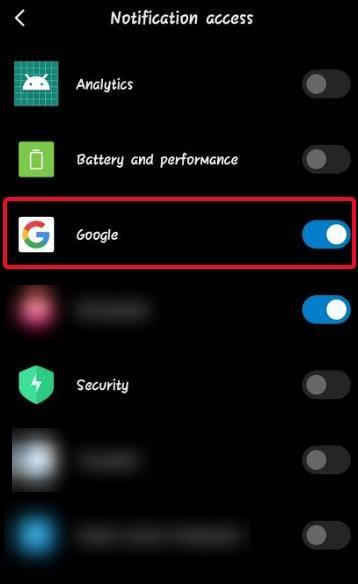
Pasul 7: Acum, Google Assistant Ambient Mode va afișa informații dacă primiți vreo notificare pentru un text WhatsApp, un memento, un eveniment, un mesaj etc. Orice aplicație permisă să acceseze panoul de notificări va fi afișată și în Ambient Mode.
Punct bonus:
Atingeți acel simbol Asistent Google pe ecranul de blocare Ambient și accesați Asistentul Google.
Modul Ambient este destul de subestimat și poate fi dezvoltat pentru a face mai multe lucruri. Dar, deocamdată, este destul de decent util. Din câte arată, cred că Ambient Mode este despre experimentarea cu Google Assistant și să vedem cât de mult pot fi extinse capacitățile sale. Google știe cum înclină oamenii către dispozitivele inteligente de acasă și asistenții vocali și vrea să extindă și mai mult capacitățile Asistentului Google. Cu toate acestea, nu simt niciun rău când îl încerc. Este destul de decent și, pentru o schimbare, pot folosi Assitant și îl explorez mult mai regulat. Așadar, spun, verificați modul ambiental Google Assistant.
Spune-ne în comentarii cât de util este modul Google Assistant Ambient. Dacă l-ați folosit deja, spuneți-ne de ce ar trebui să continuați să faceți acest lucru și ce așteptați mai mult de la el. Pentru mai multe actualizări și soluții tehnice, urmăriți Systweak pe Facebook , Twitter și LinkedIn .
Poveștile de pe Facebook pot fi foarte distractive de realizat. Iată cum poți crea o poveste pe dispozitivul tău Android și pe computer.
Aflați cum să dezactivați videoclipurile care se redau automat în Google Chrome și Mozilla Firefox cu acest tutorial.
Rezolvă o problemă în care Samsung Galaxy Tab S8 rămâne blocat pe un ecran negru și nu se pornește.
Citește acum pentru a învăța cum să ștergi muzică și videoclipuri de pe Amazon Fire și tabletele Fire HD pentru a elibera spațiu, a face curățenie sau a îmbunătăți performanța.
Un tutorial care arată două soluții pentru a împiedica permanent aplicațiile să se pornească la start pe dispozitivul dumneavoastră Android.
Acest tutorial îți arată cum să redirecționezi un mesaj text de pe un dispozitiv Android folosind aplicația Google Messaging.
Ai un Amazon Fire și dorești să instalezi Google Chrome pe acesta? Află cum să instalezi Google Chrome prin fișier APK pe dispozitivele Kindle.
Cum să activați sau să dezactivați funcțiile de corectare a scrierii în sistemul de operare Android.
Când Samsung a lansat noua sa linie de tablete de vârf, a fost multă entuziasm. Nu doar că Galaxy Tab S9 și S9+ aduc actualizările așteptate față de linia Tab S8, dar Samsung a introdus și Galaxy Tab S9 Ultra.
Un tutorial care te ghidează cum să activezi Opțiunile pentru Dezvoltatori și Debugging USB pe tableta Samsung Galaxy Tab S9.







